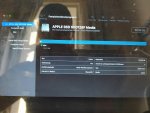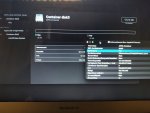Oh man.Tommy Hewitt schrieb:Wieso wieder über CMR + R? Vom Stick selber bootest du mit Option. Wenn du so Big Sur installierst, wird es wahrscheinlich wieder ein Online-Recovery machen und es wird wieder Stunden dauern bis alles geladen ist.
Ja, Freundin hat cmd+r gemacht damit ma wieder in das Festplattendienstprogramm kommen um eben wirklich alles zu Plätten.
Wie bootet man bei Apple von einem USB Stick?
Die F-tasten sind ja direkt auf die Funktion (heller dunkler, lauter leiser etc) umgestellt. Oder passiert das erst im OS und für davor (BIOS) ists nicht so?